↓インストールがまだ終わっていない方は、こちらの記事を参考にしてください↓

MySQL8.0.11 MySQL Workbench8.0.11をWindows10にインストールする
MySQL8.0.11をWindows10にインストールする方法から設定方法まで初心者の方向けに説明しています。MySQLはオープンソースのRDBMS(リレーショナル・データベース・マネジメントシステム)と呼ばれるものの一つで、MySQL Community Editionを無料で利用でます。2010年からオラクル社が開発元となっており、実績・信頼性・実用レベルの性能がなど使えるエンジニアが多いためオラクルの次に最も復旧しているデータベース管理システムです。※システム上どうしても画像が撮れなかった部分は文字で記載しています。
環境:OS:Windows10 Home 64bit
文字コード設定
まず、日本語が文字化けしないように設定します。
エクスプローラを起動して、「表示」→「ファイル名拡張子」と「隠しファイル」にチェックをいれます。
次に、「ローカルディスク(C)」→「ProgramData」をクリックします。
次に「My SQL」を開きます
次に「mySQL Server 8.0」を開きます。
次に「my.ini」を右クリックして「編集」をクリックします。
メモ帳が表示されますので、メモ帳の一番下に以下のコードを記述して上書き保存します。
character-set-server=utf8
ここまで終わりましたら、設定を反映させるのにWindowsを再起動します。
MySQLへ接続の仕方
MySQLに接続しますので、MySQLWorkbench 8.0 CEを起動て
「Database」→「Connect to Database」をクリックします。
次に「stored Connection」が「local instance MySQL Router」になっているのを確認して「OK」をクリックします。
次にインストール時に設定した「パスワード」を入力して「OK」ボタンを押します。
これで、MySQLに接続が確認できましたね。
ログアウトするには、「File」→「Exit」をクリックするとログアウトできます。
データベース・テーブル・列の追加
データベースの追加方法からデータ型verchar(255)を verchar(64)に変更したい場合などTypeの変更はこちらのページをご覧になってください。

MySQL データベースの構造その1 データベース追加・テーブル追加・列追加・列名変更・Type変更
データベースの追加には、create database 文を使います。列名の変更には、構文:alter table テーブル名 change 旧列名 新列名 データ型;を使用します。型のTypeを変更するには、構文:alter table テーブル名 modify 列名 データ型;を使用します。
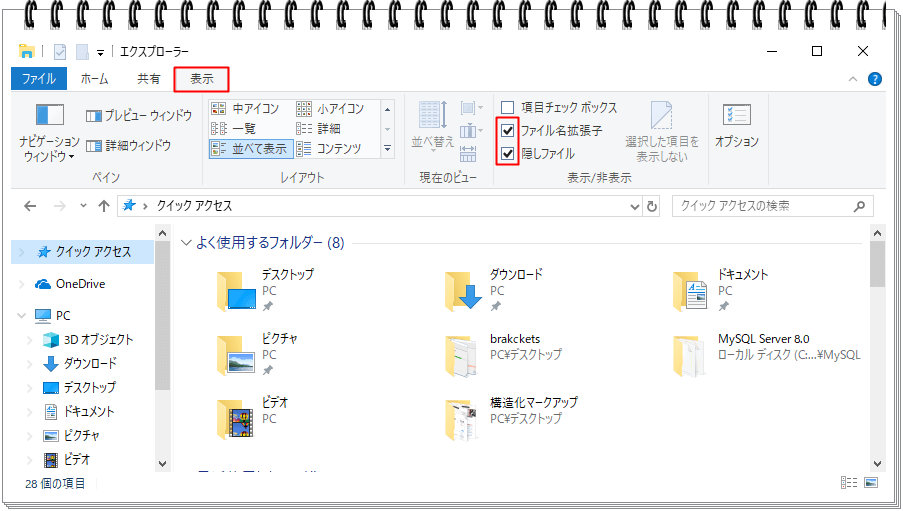

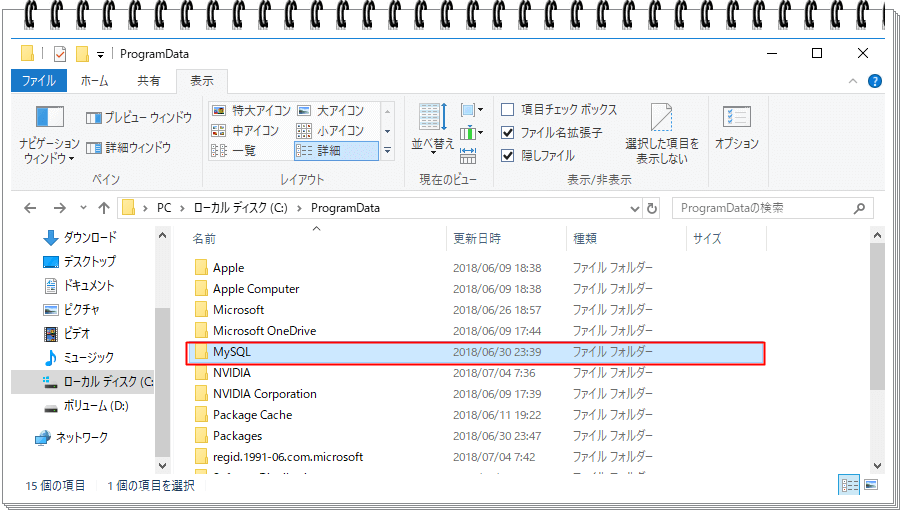
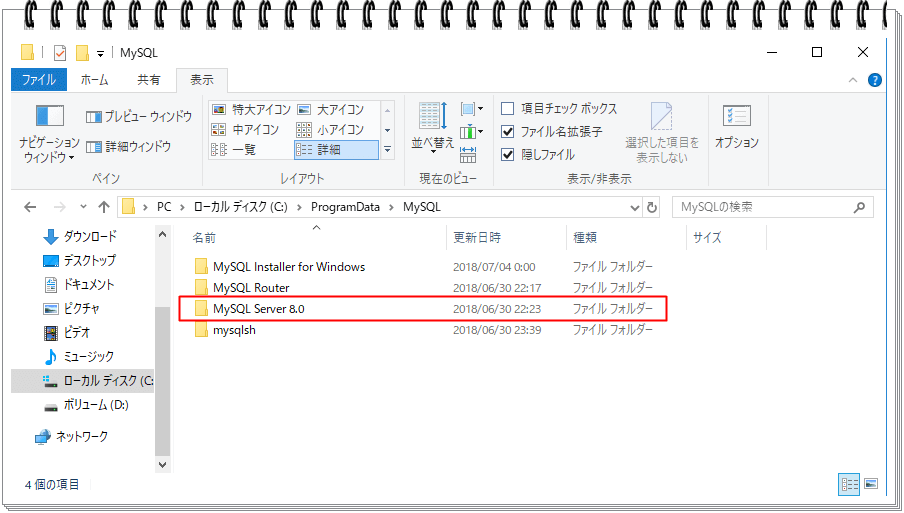
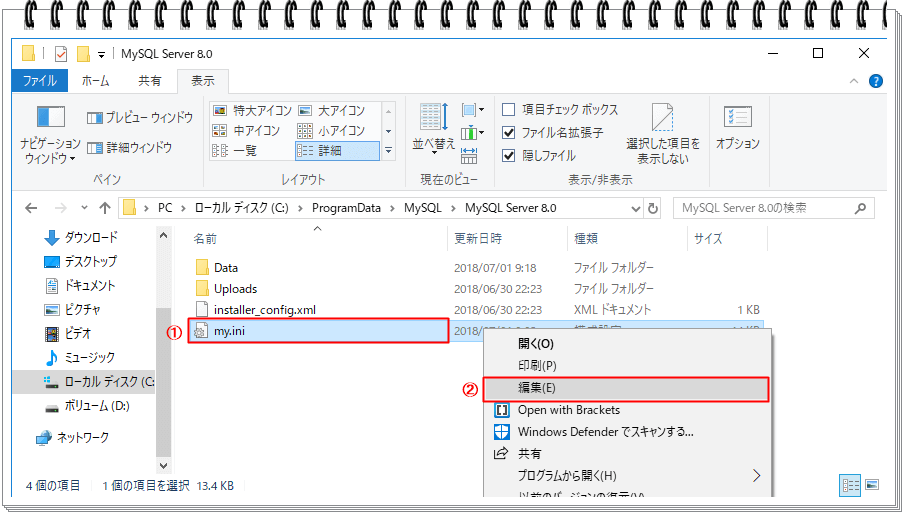

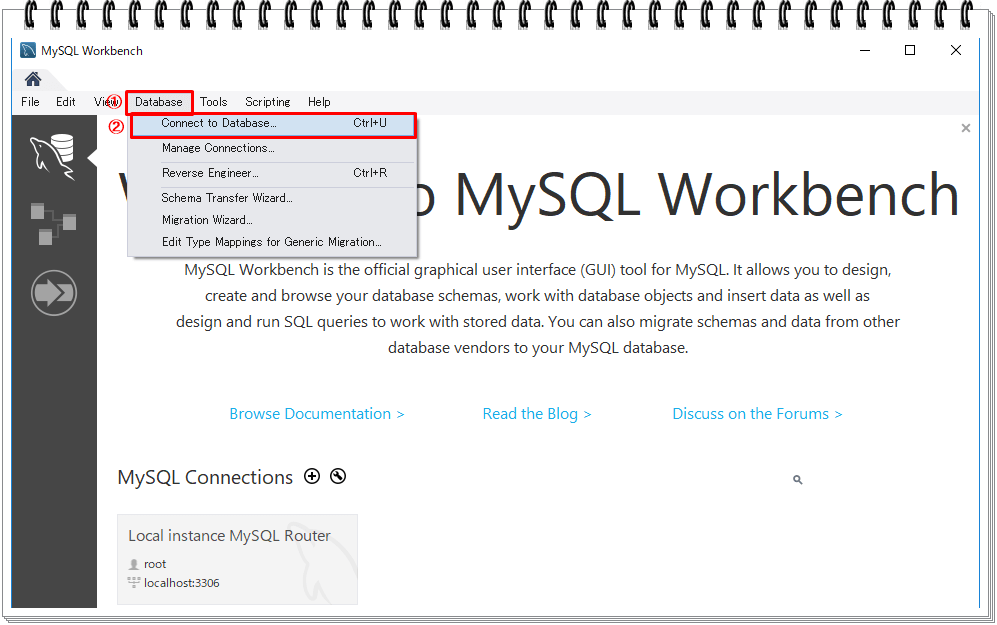
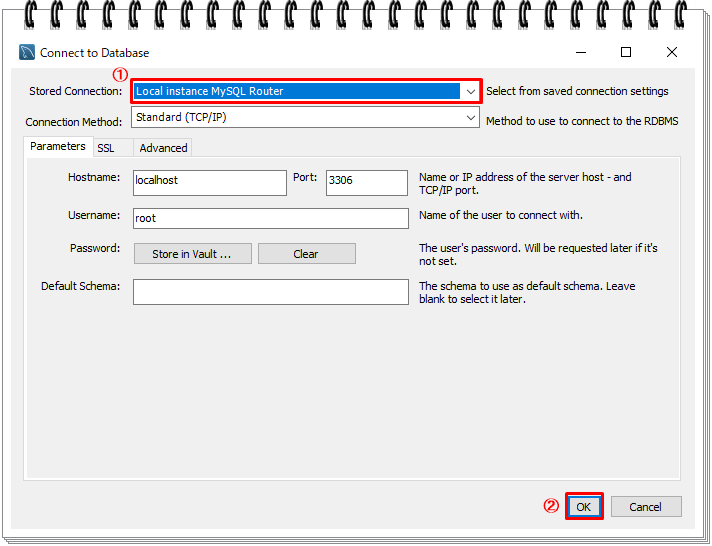
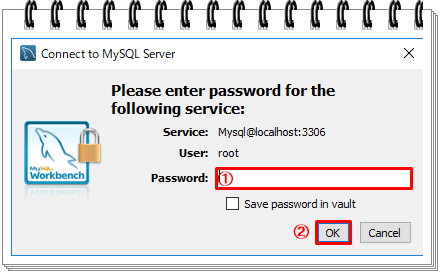
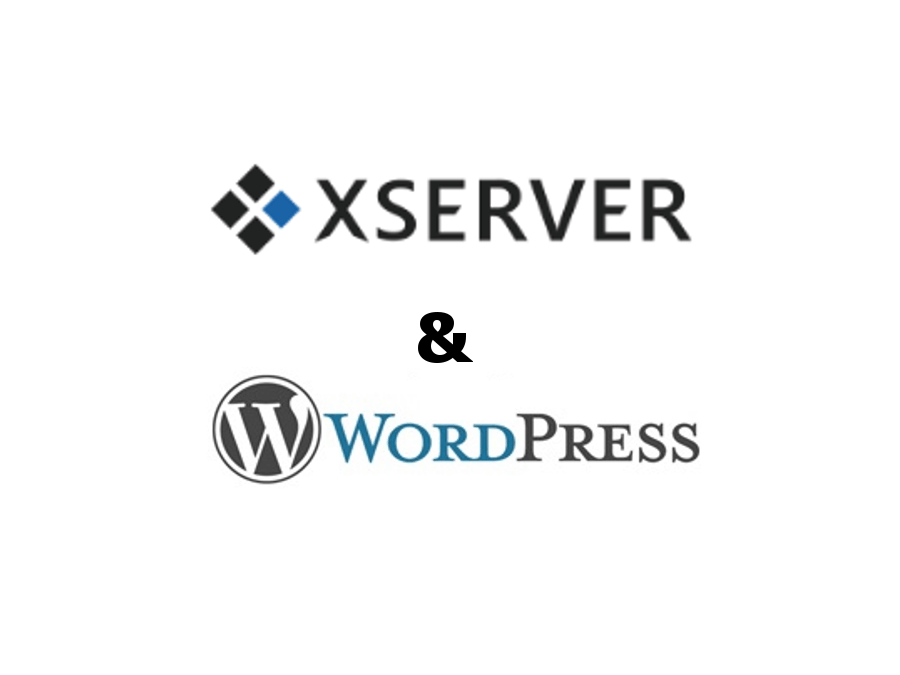
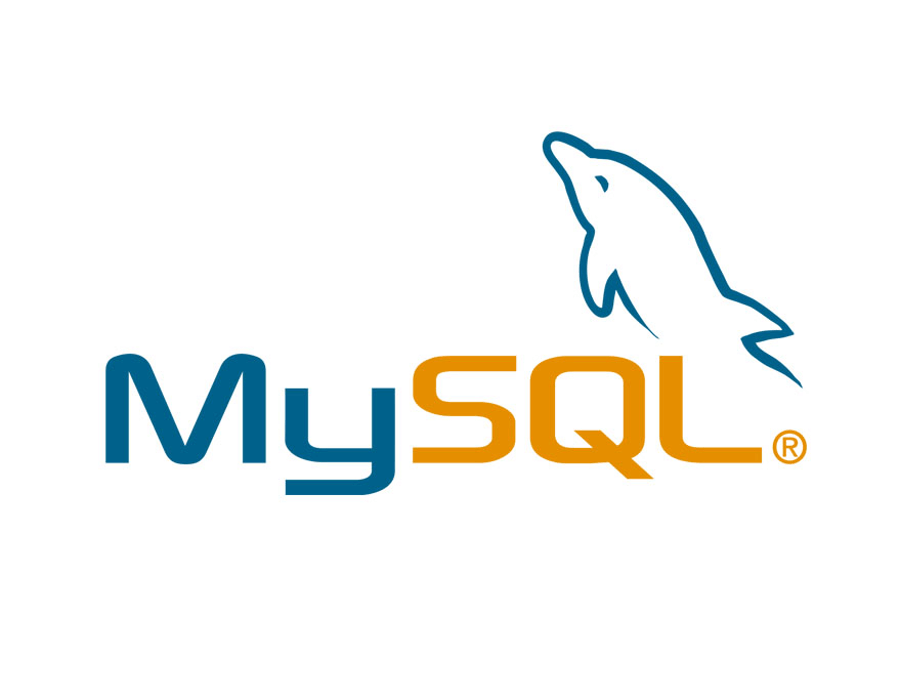
コメント